V tomto tutoriále ti ukážem, ako môžeš v programe ZBrush využiť funkciu Shadowbox na rýchle a efektívne vytváranie komplexných sietí. Shadowbox je mocný nástroj, ktorý ti pomôže generovať čisté a presné tvary pomocou (de-)maskovania, ktoré potom môžeš ďalej upravovať. Bez ohľadu na to, či si začiatočník alebo máš už nejaké skúsenosti s programom ZBrush, technika Shadowbox ti pomôže posunúť tvoje dizajny na vyššiu úroveň.
Najdôležitejšie poznatky
- Shadowbox umožňuje vytváranie komplexných sietí v krátkom čase.
- (De-)Maskovanie je rozhodujúce pre vytvorenie presných foriem.
- Radialná symetria môže byť použitá na vytváranie zaujímavých dizajnov.
- Alphy pomáhajú definovať a importovať špecifické tvary.
Krok za krokom návod
Aby si efektívne využil Shadowbox v programe ZBrush, postupuj podľa týchto krokov:
Krok 1: Aktivácia Shadowboxu
Spusti program ZBrush a vyber si ľubovoľnú sieť. Potom prejdite do režimu úprav a aktívujte Shadowbox cez menu Geometria. Zistíš, že tvoja sieť sa teraz stala hrubšou a bola zaradená do škatule. Táto škatuľa je definovaná tromi stranami, ktoré ti ukazujú rôzne pohľady na tvoj model.
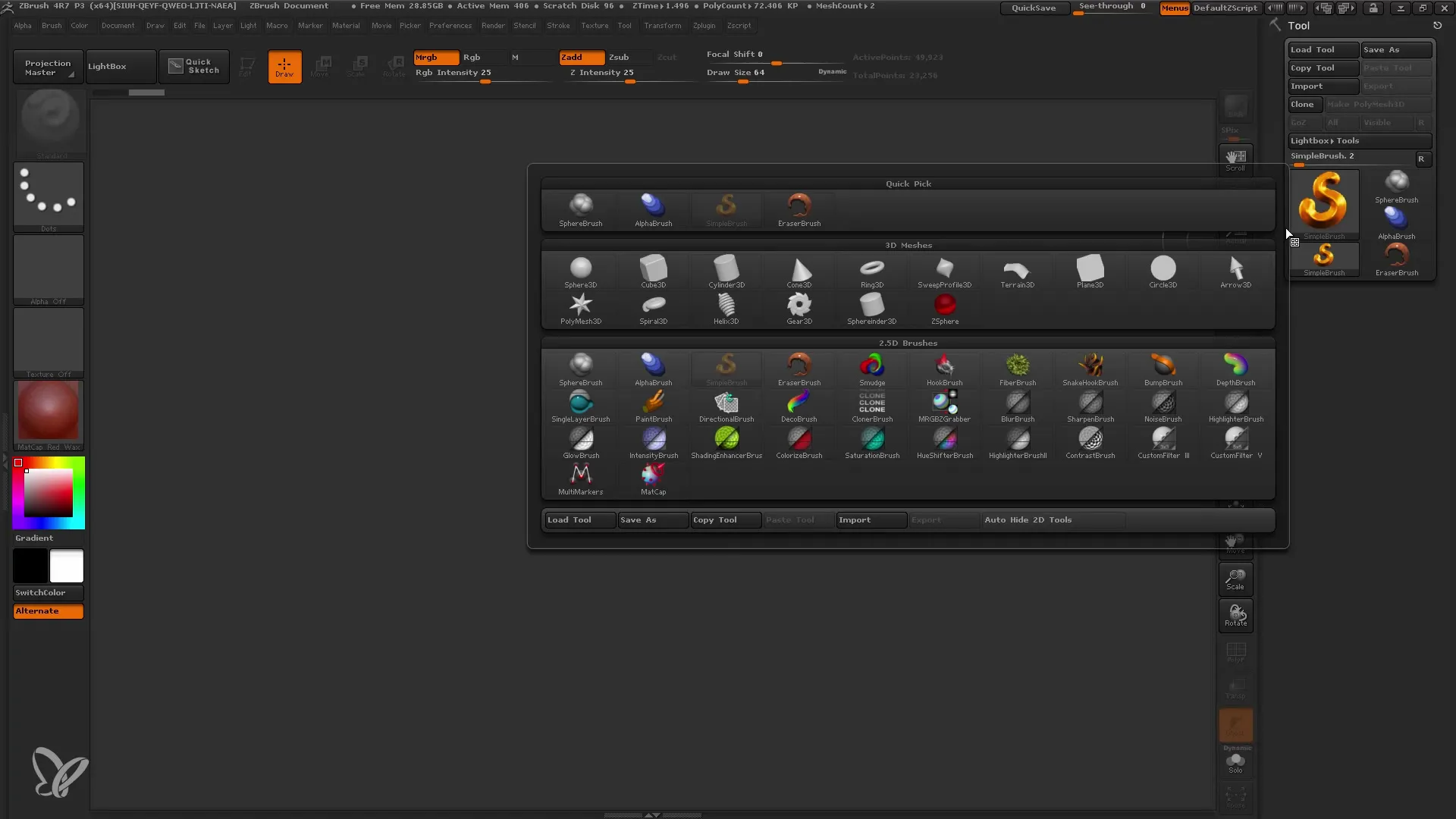
Krok 2: Prispôsobenie perspektívy
Je dôležité vypnúť perspektívu, aby si videl správne pohľady na svoje siete. Vypni túto funkciu perspektívy, aby si mohol upravovať Shadowbox v správnom pohľade.
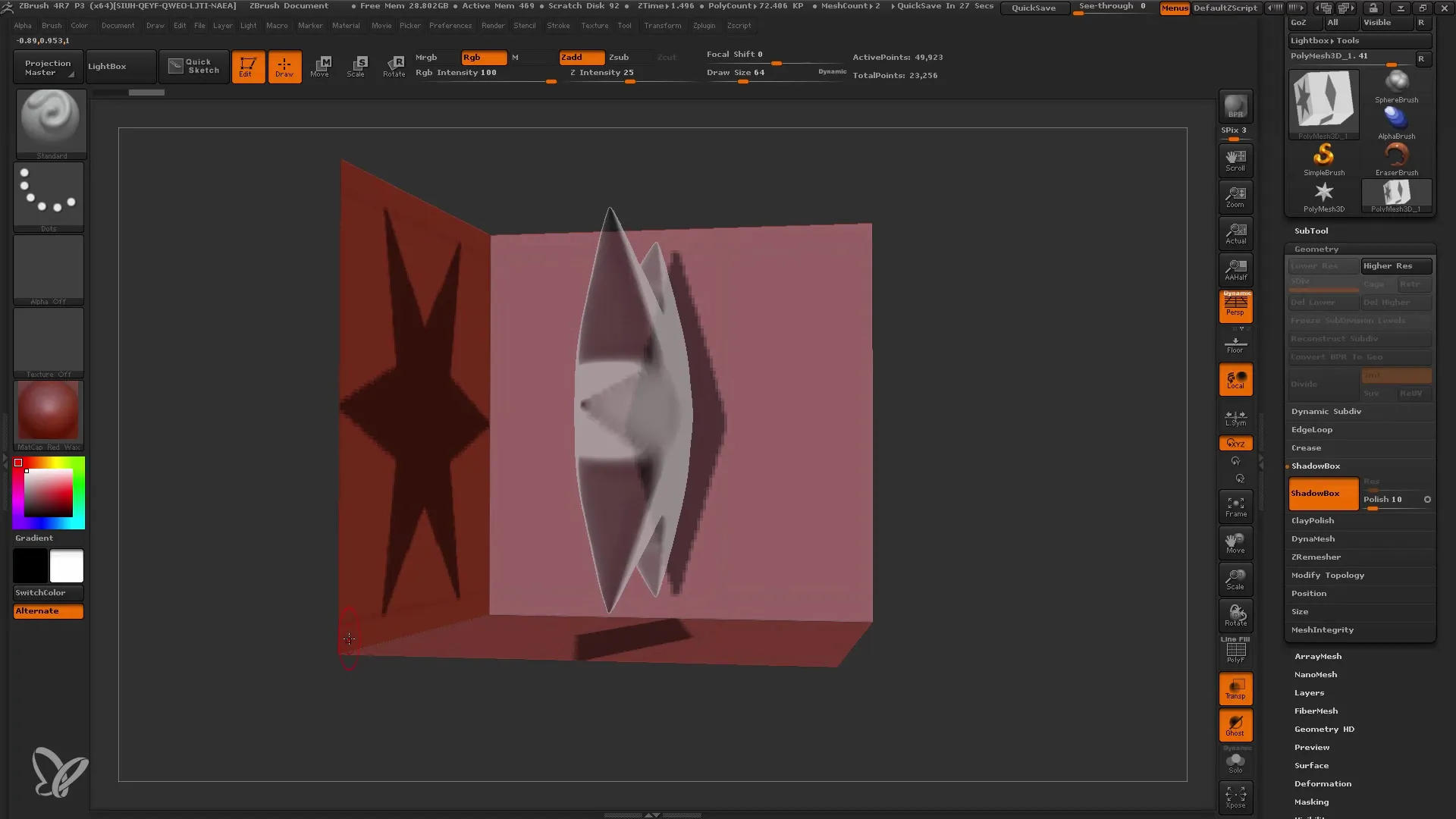
Krok 3: Kreslenie v Shadowboxe
Aby si mohol kresliť v Shadowboxe, musíš ju najskôr odmaskovať. Drž stlačené kláves Strg (Ctrl), aby si celú škatuľu odmaskoval. Teraz môžeš kresliť v Shadowboxe a jednoducho využívať rôzne pohľady na definovanie svojej siete.
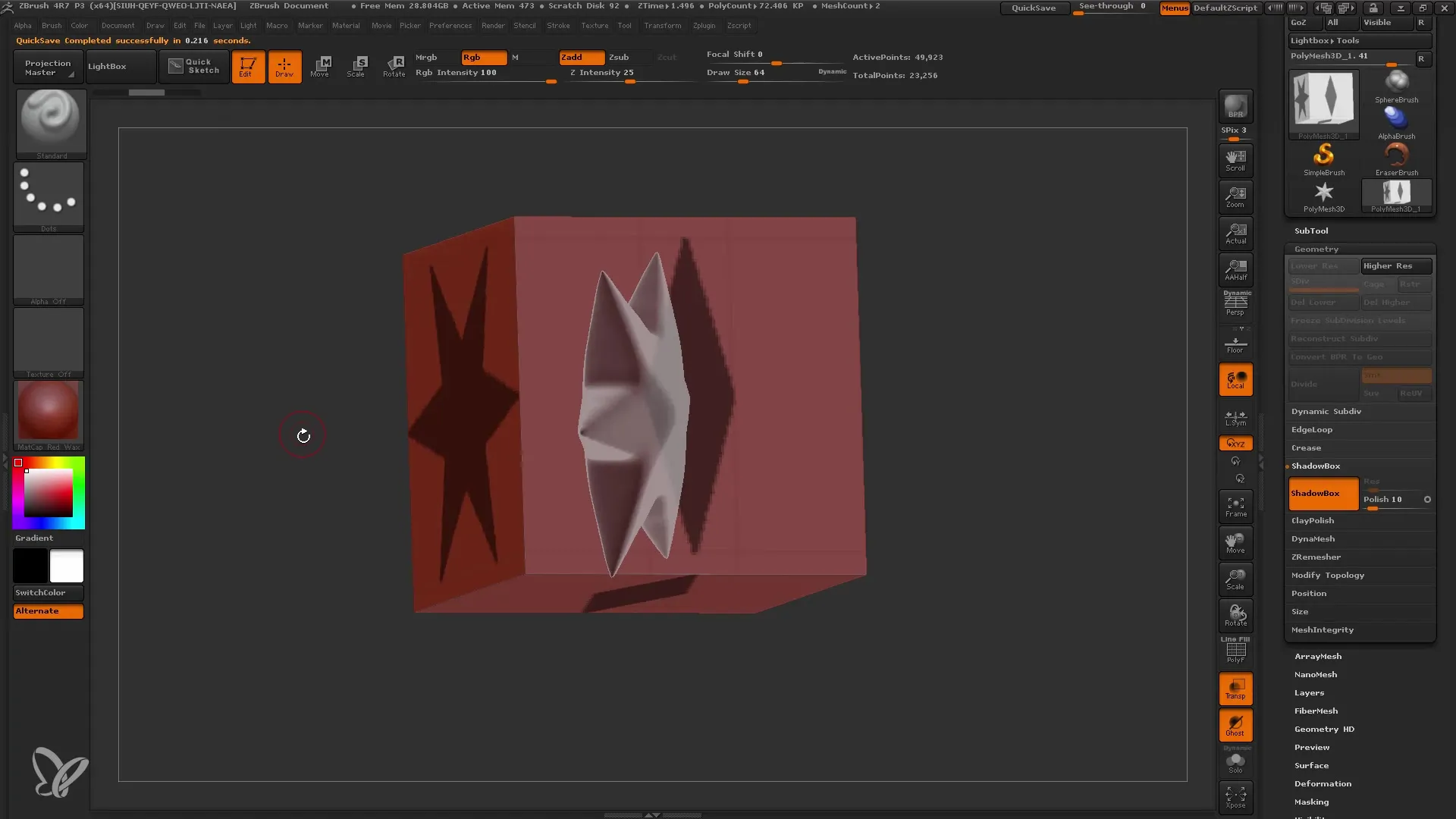
Krok 4: Definovanie foriem
Môžeš tiež vytvárať viacero kolies alebo iných tvarov v rámci Shadowboxu. Kresli so stlačenou klávesou Strg a definuj rôzne pohľady, aby si získal zaujímavé geometrie. Týmto spôsobom môžeš svoju sieť tvarovať a optimalizovať z rôznych strán.
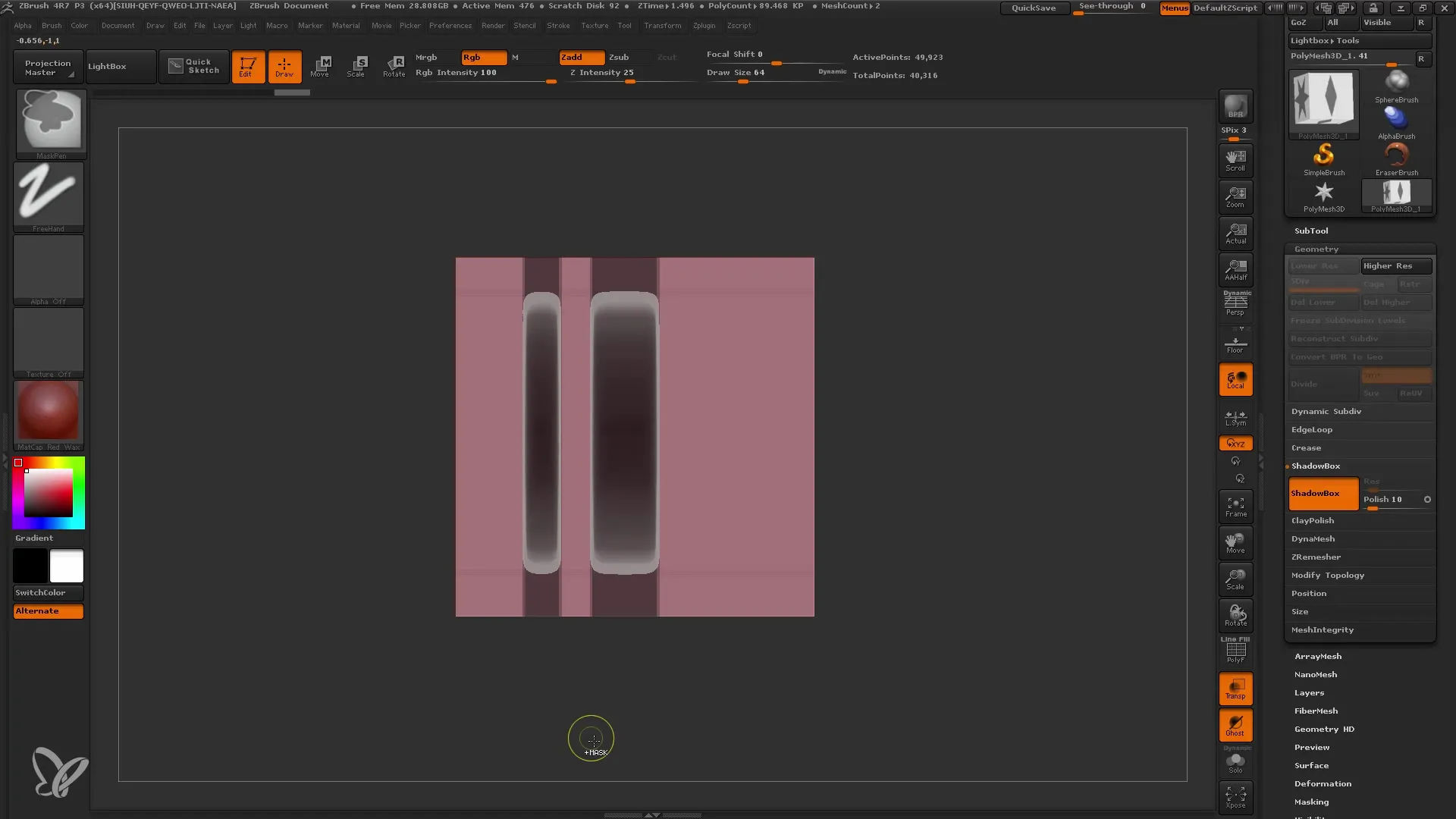
Krok 5: Zachovanie pôvodnej siete
Ak nie si spokojný s aktuálnym dizajnom, vypni Shadowbox a pôvodná sieť zostane zachovaná. Neustálym upravovaním a kreslením môžeš vytvárať stále nové tvary.
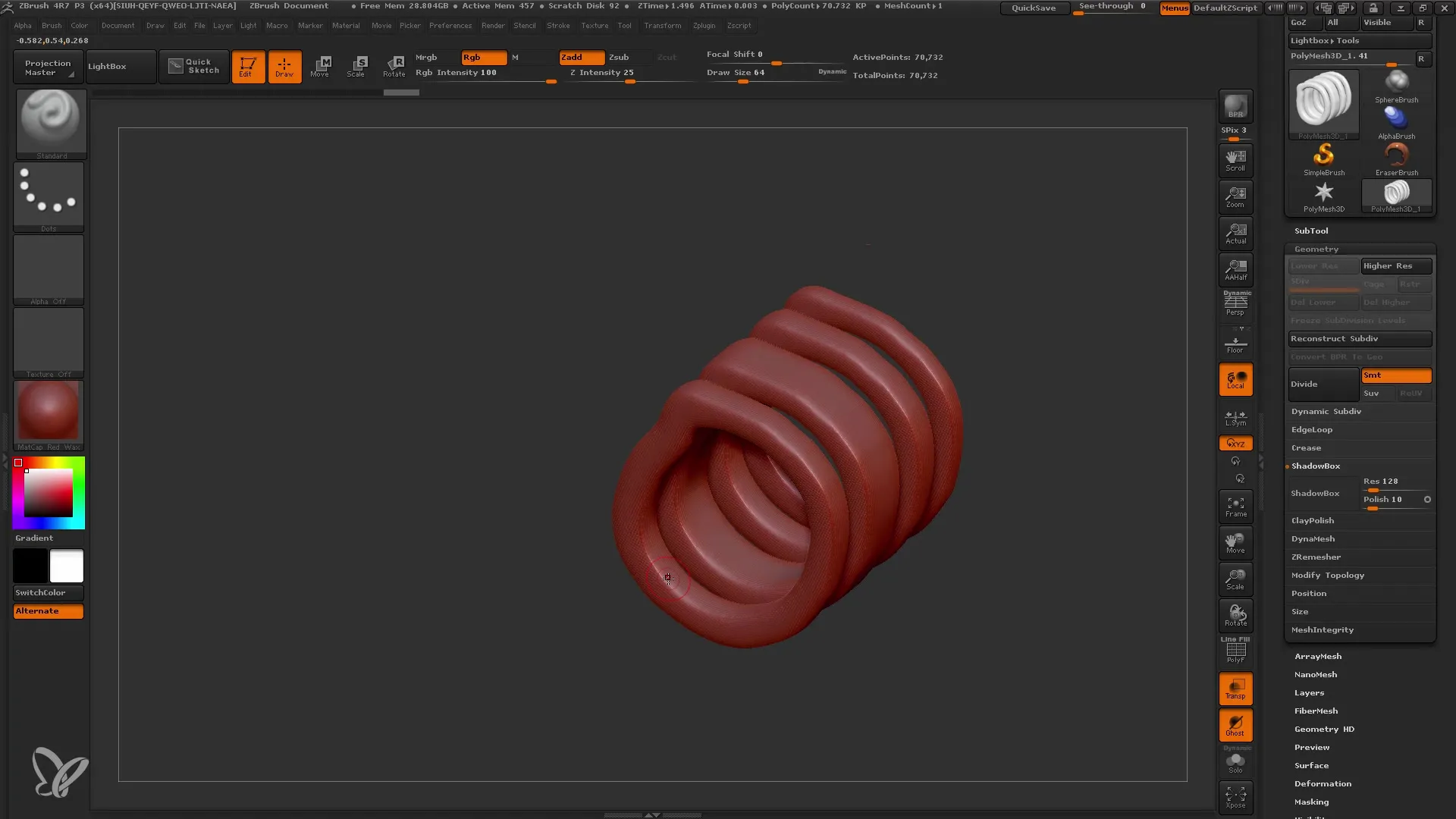
Krok 6: Využitie nástrojov pre voľné kreslenie
Ak nechceš len voľne kresliť, môžeš pri kreslení prispôsobiť výber. Vyber možnosť pre štvorce, aby si mohol vytvárať čisté geometrické tvary.
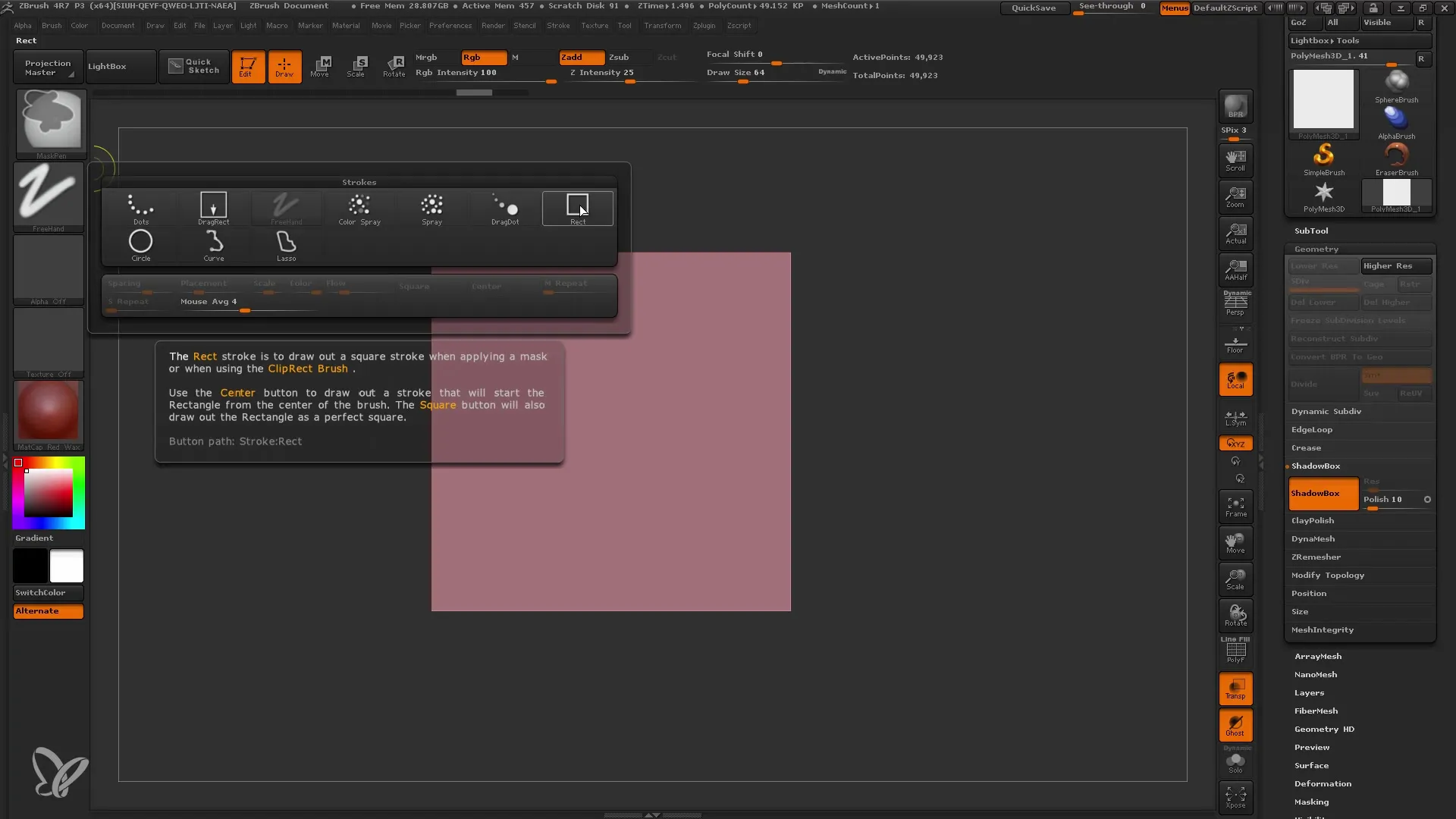
Krok 7: Odstránenie a prispôsobenie dier
Na maskovanie dier drž stlačenú klávesu Alt, kým kreslíš svoje obdĺžnikové tvary. Takto môžeš rýchlo integrovať diery alebo otvory do svojej siete, čo je obzvlášť užitočné pri vytváraní komplexných dizajnov.
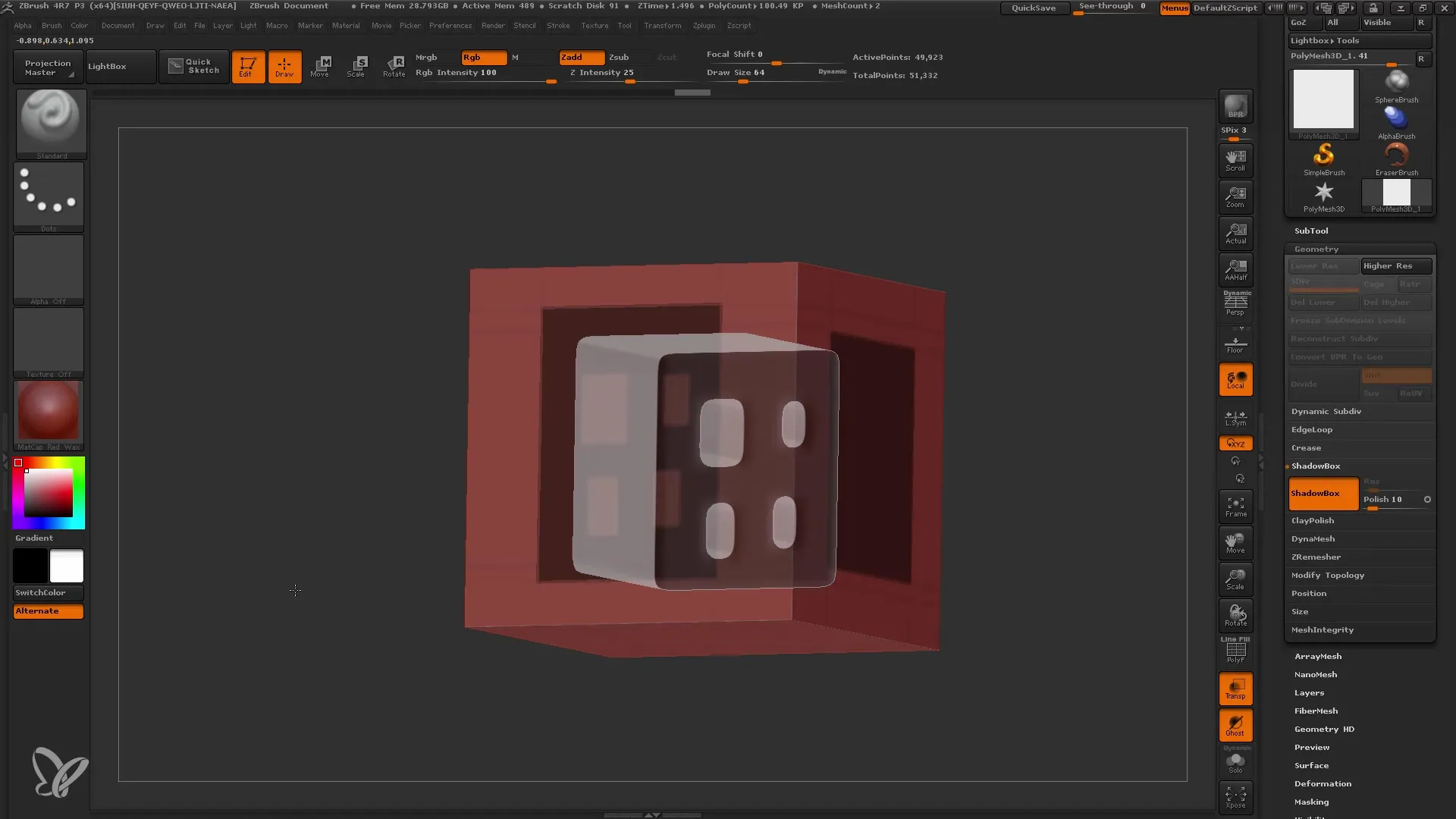
Krok 8: Použitie radiálnej symetrie
Pre dosiahnutie dynamických dizajnov použi radiálnu symetriu. Drž stlačenú klávesu Strg a vytváraj tvary, ktoré môžu vyzerať ako kvety alebo ozubené kolesá.
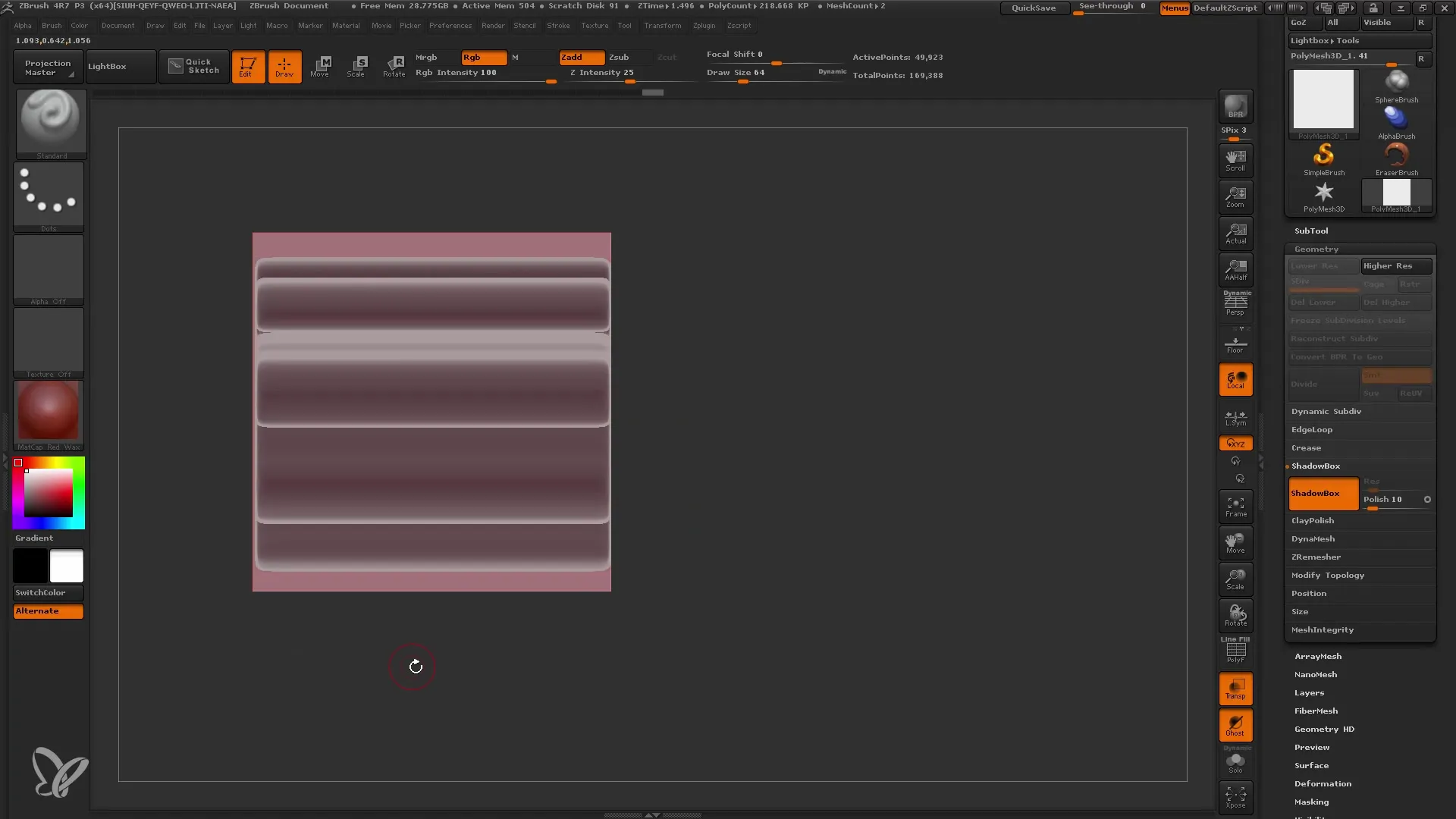
Krok 9: Importovanie foriem z alphy
Ak chceš využiť špecifické tvary z externých súborov, naimportuj ich alphy do programu ZBrush. Vyber svoj maskovací štetec a importuj svoju alphu, aby si rýchlo vytváral zaujímavé dizajny. Daj pozor, aby boli biele oblasti aktívne a čierne neaktívne.
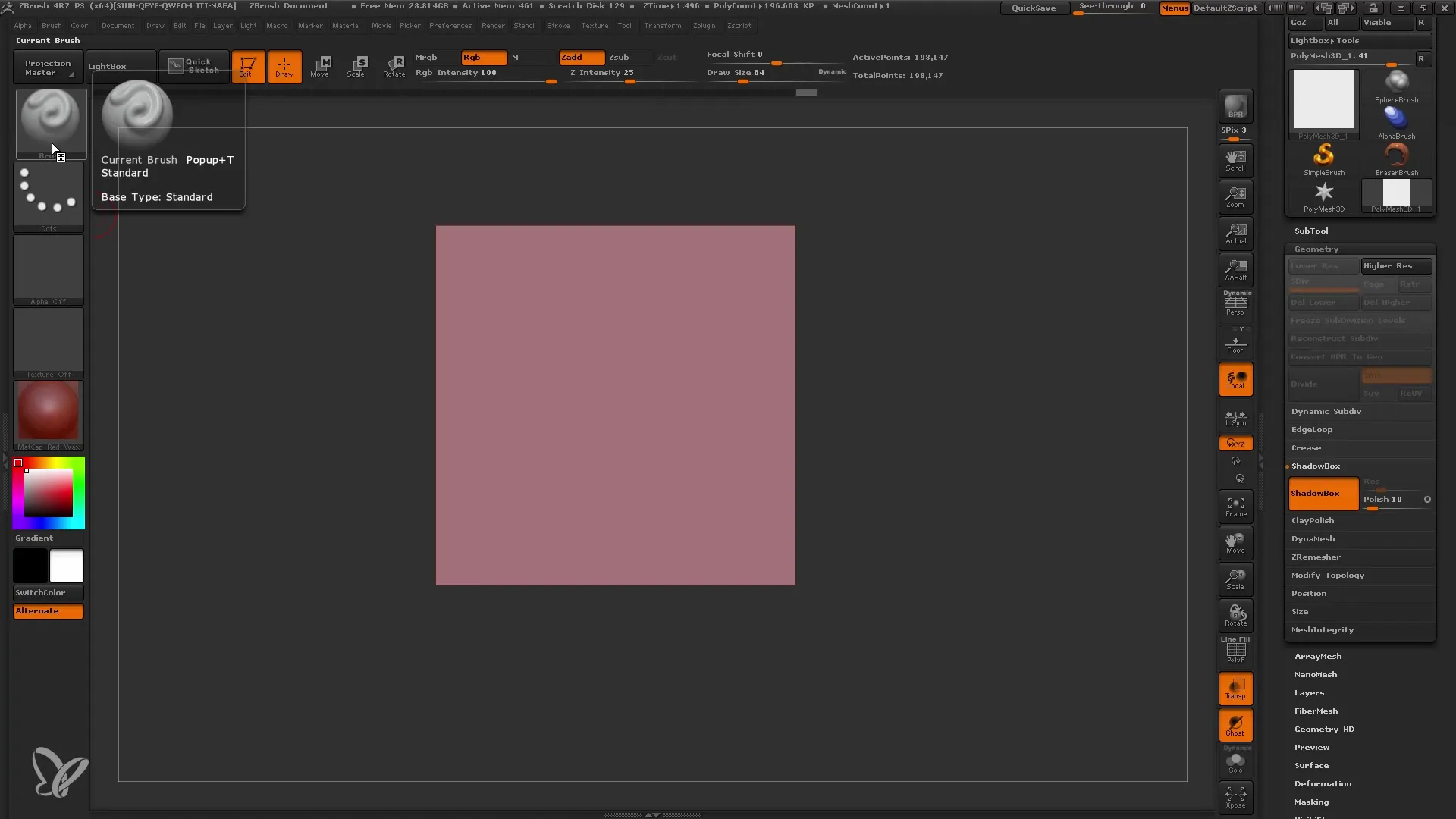
Krok 10: Prefinovanie vášho modelu
Po vytvorení vášho meshu pomocou Shadowboxu môžete ešte ďalej model upraviť. Ak je príliš hrubý, použite funkcie maskovania na presné upravenie oblastí.
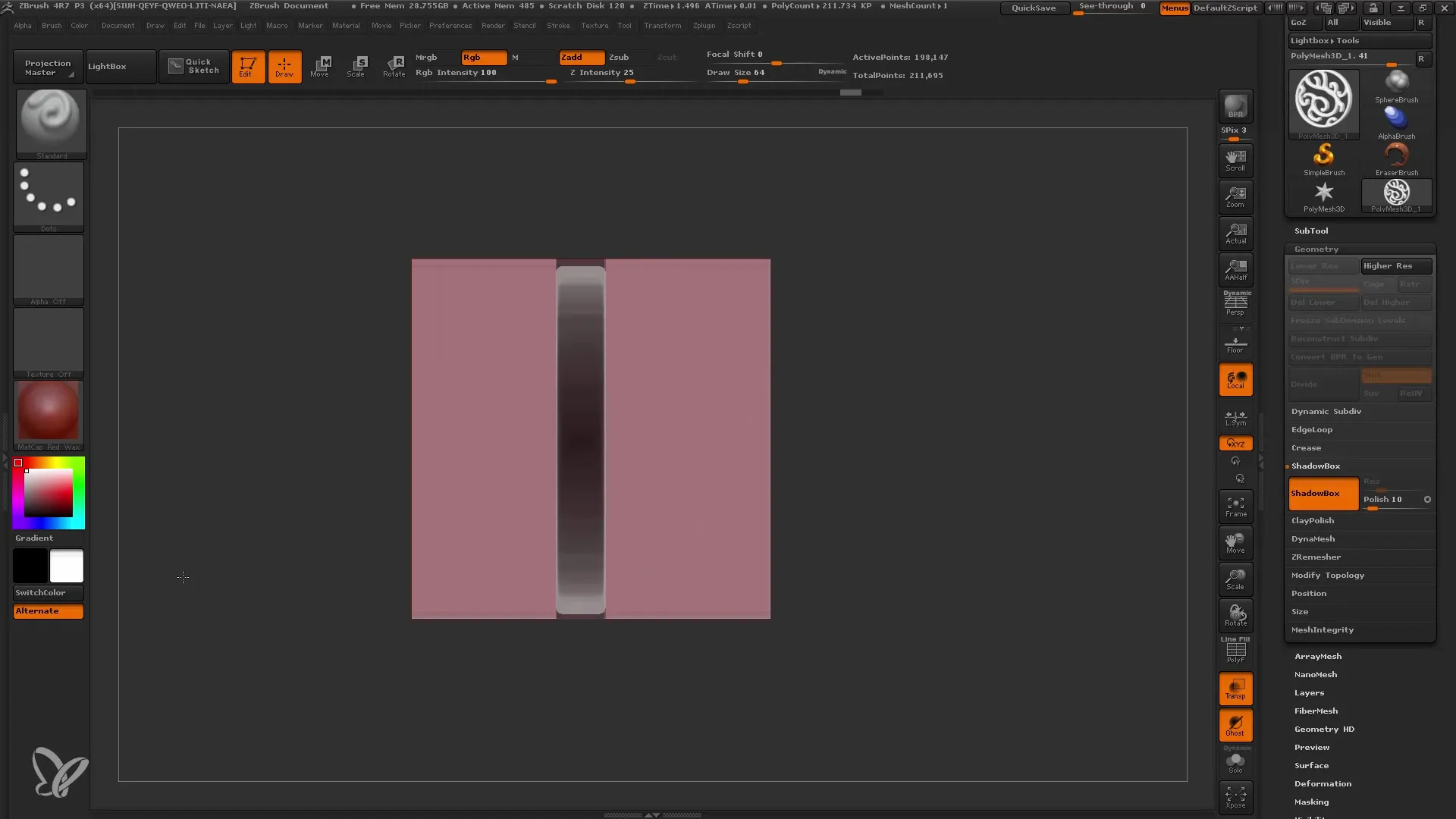
Zhrnutie
Shadowbox je veľmi užitočný nástroj, ktorý vám umožňuje rýchlo vytvárať komplexné meshy a upravovať ich pomocou maskovania a alfov. S trochou cviku môžete značne efektívnejšie vytvárať svoje dizajny a generovať jedinečné tvary.
Často kladené otázky
Čo je Shadowbox v ZBrushe?Shadowbox je nástroj v ZBrushe, ktorý umožňuje rýchlo vytvárať komplexné meshy definovaním foriem pomocou maskovania.
Ako začať s používaním Shadowboxu?Začnete tým, že si vyberiete ľubovoľný mesh, prepnete sa do režimu úprav a aktivujete Shadowbox v menu Geometry.
Prečo by som mal vypnúť perspektívu?Vypnutie perspektívy pomáha udržať správne zobrazenie vašich meshov, čo je dôležité pre presnú prácu.
Môžem importovať alfy do Shadowboxu?Áno, alfy je možné importovať na vytvorenie špecifických foriem, ktoré potom môžu byť použité v Shadowboxe.
Ako môžem vytvoriť diery v meshoch?Môžete vytvoriť diery tým, že podržíte kláves Alt a počas kreslenia maskovania v požadovanej forme.


